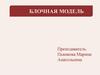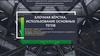Похожие презентации:
Блочная модель
1.
БЛОЧНАЯ МОДЕЛЬПреподаватель:
Пьянкова Марина
Анатольевна
1
2.
Блочная модель1
В HTML все элементы можно представить в виде прямоугольных
блоков. Для отображения блока, браузер вычисляет размеры его
содержимого и применяет к блоку набор типовых свойств.
2
Таким образом, блочная модель является первым шагом к пониманию,
как отображаются элементы в браузере. Знание блочной модели
помогает строить отдельные блоки и компоновать их в веб-страницы,
что и является основой вёрстки.
2
3.
Тег <div>!
Тег <div> в HTML является блочным элементом верстки.
Используется как контейнер для содержимого.
<div>
Содержимое
</div>
!
С помощью тега <div> обычно и создается внутренняя структура
страницы.
Тег <div> может содержать вложенные <div> элементы в
неограниченном количестве.
!
Для определения свойств блоков div используют каскадные
таблицы стилей (CSS).
3
4.
Свойство box-sizing!
Свойство box-sizing определяет, как вычисляется ширина и высота
элемента: должны ли они включать отступы и границы, или нет.
Синтаксис: box-sizing: content-box | border-box | initial | inherit;
4
5.
HTML5 - семантические теги!
Список основных семантических тегов:
<header>
<nav>
<aside>
<section>
<main>
<footer>
<article>
!
Семантические элементы четко описывают,
что они означают, как браузеру, так и вебразработчику.
В качестве примера не семантических
элементов можно привести теги <div> и
<span>. Они ничего не говорят о характере их
контента.
Примеры семантических элементов: <form>,
<table> и <article>. Они четко описывают,
какого характера контент они содержат.
<figure>
<figcaption>
<details>
<summary>
<mark>
<time>
5
6.
HTML5 - семантические теги!
1 группа – внешний шаблон страницы:
Элемент <header> предназначен для определения заголовочного блока или
"шапки" документа или раздела.
Элемент <header> следует использовать как контейнер для вводной информации.
В одном документе разрешается определять несколько элементов <header>.
Элемент <nav> определяет набор ссылок навигации.
Обратите внимание, что НЕ ВСЕ ссылки в документе следует размещать внутри
элемента <nav>. Элемент <nav> предназначен только для основного блока
навигационных ссылок.
6
7.
HTML5 - семантические теги!
1 группа – внешний шаблон страницы:
Элемент <aside> определяет некий контент, находящийся в стороне от контента,
внутри которого он расположен (как боковой блок страницы, "сайдбар").
Контент внутри элемента <aside> должен соотноситься с окружающим контентом.
Тег <section> определяет раздел документа, вроде блока новостей, глав текста,
вкладок в диалоговом окне и т.п.
По умолчанию рассматривается браузером как блочный элемент. Допускается
вкладывать в элемент <section> другие элементы <section>.
7
8.
HTML5 - семантические теги!
1 группа – внешний шаблон страницы:
Тег <main> определяет основное содержимое документа.
Содержимое внутри элемента <main> должно быть
уникальным для данного документа. Здесь не должно
быть ничего, что повторяется где-либо, вроде сайдбаров,
навигационных ссылок, логотипов, поисковых форм и т.п.
В документе может быть только один элемент <main>, и
он не должен быть вложен в элементы <article>, <aside>,
<footer>, <header> или <nav>.
Элемент <footer> предназначен для определения
"подвала" документа или раздела и должен содержать
информацию о содержащим его элементе.
Обычно в "подвале" размещают информацию об авторе,
ссылки на условия использования текста, информация об
авторских правах, контактные данные и т.п.
В одном документе разрешается определять несколько
элементов <footer>.
8
9.
HTML5 - семантические теги!
2 группа – внешний шаблон страницы:
Элемент <article> определяет независимый, самодостаточный контент.
Контент, помещенный в этот элемент, должен иметь смысл сам по себе, т. е. он
должен быть понятен в отрыве от остальных частей веб-сайта.
В качестве примеров использования элемента <article> могут выступать:
• Публикация на форуме
• Публикация в блоге
• Газетная статья
9
10.
HTML5 - семантические теги!
3 группа – элементы <figure> и <figcaption>:
Назначение элемента <figcaption> - добавление визуального
пояснения к изображению.
В HTML5 изображение и пояснение к нему может быть
сгруппировано в элементе <figure>:
Элемент <img> определяет изображение, а элемент <figcaption>
пояснение к нему.
10
11.
HTML5 - семантические теги!
4 группа – элементы <details> и <summary>:
Тег <details> определяет дополнительную информацию, которую
пользователь может по желанию открыть или скрыть. Внутри тега <details>
можно размещать любой контент.
Содержимое элемента <details> должно быть скрыто до тех пор, пока не
будет установлен атрибут open.
Для определения видимого заголовка дополнительной информации в теге
<details> используется элемент <summary>. На заголовок можно нажимать.
Это откроет/закроет дополнительную информацию.
11
12.
HTML5 - семантические теги!
5 группа – элементы <mark> и <time>:
Тег <mark> определяет маркированный/выделенный текст.
Тег <time> определяет читаемую человеком дату и время.
Этот элемент также может использоваться для кодирования дат и
времени в машинно-читаемом виде, чтобы агенты пользователей могли
предлагать добавлять напоминания о днях рождения или запланированные
события в календарь пользователя, а поисковые системы могут создавать
более умные результаты поиска.
12
13.
Свойства блока!
Как мы уже знаем, любой элемент на веб-странице представляет
собой прямоугольный блок, который состоит из набора свойств.
!
Основой блока выступает его содержимое, ширина которого
задается свойством width, а высота через height;
!
Вокруг содержимого идут поля
(padding – внутренние отступы),
они создают пустое пространство
от содержимого до внутреннего
края границ, затем идут границы
(border), а вокруг границ внешние
отступы (margin) — невидимое
пустое пространство от внешнего
края границ. Порядок этих
свойств в блоке чётко определён.
13
14.
Свойство Padding!
Свойство padding задаёт расстояние от внутреннего края
границы или края блока до воображаемого прямоугольника,
ограничивающего содержимое блока.
!
Основное предназначение свойства padding - создать пустое
пространство вокруг содержимого элемента, например текста,
чтобы он не прилегал плотно ко краю элемента. Использование
padding повышает читабельность текста и улучшает внешний
вид страницы.
14
15.
Формат записи Padding!
Padding достаточно универсальное свойство и у него может
быть указано от одного до четырех значений. Это нужно, чтобы
одновременно задавать поля на разных сторонах элемента.
!
При указании одного значения данного свойства определяются
поля для всех сторон блока.
!
Два значения: первое определяет поля сверху и снизу для
элемента, второе значение слева и справа для элемента.
!
Три значения: первое задаст поле сверху для элемента, второе
одновременно слева и справа, а третье снизу.
15
16.
Формат записи Padding!
Четыре значения: первое определяет поле сверху, второе
справа, третье снизу, четвёртое слева.
!
Кроме того, есть свойства для каждой стороны отдельно padding-top, padding-right, padding-bottom и padding-left.
!
Для информации!
Тег <!-- --> используется для написания комментария в
коде HTML документа. HTML комментарии призваны улучшить
читабельность кода. В комментариях обычно указывается
объяснение участка кода, что упрощает процесс редактирования
16
17.
Свойство text-align1
Часто используемые значения свойства text-align:
17
18.
Свойство text-decoration18
19.
Свойство text-transform19
20.
Свойство text-indent1
Свойство text-indent используется для указания отступа первой
строки текста:
20
21.
Свойство border1
Часто используемые значения свойства border и примеры:
21
22.
Вид рамки1
Вид рамки в зависимости от стиля и толщины границы элемента
22
23.
Свойство Margin!
Свойство margin, в основном, используется для создания
внешних вертикальных и горизонтальных отступов между
элементами.
!
Аналогично другим блочным свойствам есть свойства для
каждой стороны - margin-top, margin-right, margin-bottom и
margin-left.
23
24.
Свойство Margin!
Примеры использования свойства margin.
24
25.
Margin auto!
В отличие от padding, свойство margin может быть
отрицательным (например: -10px), а также принимать значение
auto. По вертикали значения margin не складываются,
выбирается максимальное значение, а по горизонтали
происходит сложение.
!
Если использовать значение auto для отступов слева и справа, а
также задать ширину элемента через width, то свойство margin
позволяет выравнивать элемент по центру горизонтали.
margin: 0 auto;
25
26.
Обнуление margin!
Для некоторых элементов, браузер добавляет margin автоматически.
Вот несколько примеров:
● для <body> по умолчанию margin задан как 8px;
● для списков <ul>, <ol>, <dl> margin-top и margin-bottom заданы
как 1em (16px);
!
Эти margin, согласно макету, не всегда нужны, поэтому их
можно обнулить, иными словами, задать для margin нулевое
значение.
Аналогично можно сделать и со свойством padding.
* {
margin: 0;
padding: 0;
}
26
27.
Позиционирование элементов!
!
Позиционированием называется положение элемента в системе
координат.
Различают
несколько
типов
позиционирования:
нормальное, относительное, абсолютное, фиксированное и
приклеенное. В зависимости от типа, который устанавливается через
свойство position, меняется и система координат.
Благодаря комбинации свойств position, left, top, right и bottom
можно отображать элемент в точке с заданными координатами,
фиксировать его в указанном месте, определять положение одного
элемента относительно другого, управлять размерами и др.
27
28.
Cвойство Position!
Для изменения типа позиционирования применяется свойство
position. Само по себе это свойство используется крайне редко и как
правило идет в комбинации со свойствами left, right, top, bottom,
которые определяют, соответственно, положение элемента слева,
справа, сверху и снизу.
position: absolute;
left: 10px;
top: 10px;
!
Свойство position не только устанавливает тип позиционирования, но
и меняет поведение элемента, благодаря чему расширяется арсенал
приемов верстки.
!
Особенности приоритетов!
При указании свойств left и right, приоритет будет иметь left, а right –
не сработает. При указании top и bottom, приоритет будет иметь top.
28
29.
Cвойство Position!
static
relative
У свойства position есть пять значений:
нормальное или статическое позиционирование, при этом
элементы отображаются на веб-странице в том порядке, в
каком они идут в исходном коде HTML сверху вниз. static
- это значение по умолчанию для position. Свойства left,
top, right, bottom и z-index не применяются к данному
элементу.
относительное позиционирование. Изменяет положение
элемента от его исходного расположения на основе
значений left, top, right, bottom. Его место, которое он
занимал по структуре макета страницы остается и не
схлопывается. Положительное значение left сдвигает
вправо от левой границы элемента, отрицательное сдвигает влево. Положительное значение top сдвигает
элемента вниз, отрицательное - сдвигает вверх. Работает
свойство z-index.
absolute абсолютное позиционирование. Элемент при этом не
существует в потоке документа (его место схлопывается),
его положение задаётся относительно его ближайшего
относительно позиционированного предка. Если такого нет,
относительно body.
29
30.
Cвойство Positionfixed
фиксированное позиционирование. По своему действию похоже на
абсолютное позиционирование, но в отличие от него привязывается к
указанной свойствами left, top, right и bottom точке на экране и не
меняет своего положения при прокрутке веб-страницы.
sticky
липкое позиционирование. Обычно применяется для фиксации
заголовка на одном месте, пока содержимое, к которому относится
заголовок, прокручивается на странице.
30
31.
Relative and Absolute!
!
Обычно, относительное позиционирование само по себе применяется
не часто, поскольку для смещения элемента от его исходного
положения есть ряд других свойств, к примеру, margin или
transform. Но комбинация разных типов позиционирования для
вложенных элементов является одним из удобных и практичных
приемов верстки.
Если для родительского элемента
задать position: relative, а для
дочернего position: absolute, то
произойдёт
смена
системы
координат и положение дочернего
элемента при этом указывается
относительно его родителя, а не
относительно
body.
Отсчёт
координат ведётся от внутреннего
края границы, значения padding
не учитываются.
31
32.
Position: fixed!
!
Фиксированное позиционирование элемента задается значением fixed
свойства position и по своему действию похоже на абсолютное
позиционирование. Но, в отличии от него, привязывается к указанной
свойствами left, top, right и bottom точке на экране и не меняет
своего положения при прокрутке веб-страницы.
Особенности!
• При прокрутке веб-страницы элемент
остаётся на своём исходном месте.
• Положение элемента всегда отсчитывается от
области просмотра браузера, независимо от
позиционирования родителя.
• При выходе элемента за пределы видимой
области справа или снизу от нее, не возникает
полос прокрутки и элемент просто
«обрезается».
В остальном, значение fixed похоже на absolute.
Применяется такой тип позиционирования для
создания меню, вкладок, заголовков, в общем,
любых элементов, которые должны быть
закреплены на веб-странице и всегда видны
посетителю.
.box {
background: yellow;
position: fixed;
left: 50%;
top: 50%;
}
32
33.
Float!
Иногда возможностей свойства position может быть
недостаточно или они будут не очень удобны в использовании.
Например, в задаче, где нужно разместить несколько блоков
горизонтально. В таком случае можно воспользоваться
свойством float.
!
Свойство float позволяет сделать элемент обтекаемым.
Цель обтекания элемента состоит в том, чтобы сдвинуть его к
одной стороне и сделать так, чтобы текст обтекал вокруг
элемента.
33
34.
Floatimg {
float: left;
}
!
Как вы можете видеть, изображение сдвинулось влево, а текст
просто обтекает вокруг изображения:
• сперва текст сдвинулся вправо, рядом с изображением;
• затем, когда появилось пространство под изображением,
текст заполнил это пространство.
34
35.
Float!
Свойство float является очень мощным инструментом, однако,
неправильное его использование может нарушить структуру
всей страницы и привести к неожиданным последствиям.
!
Так как float “ломает” поток элементов в
документе, после его использования
нужно вернуть все на свои места.
Для
этого
можно
использовать
шаблонное правило в CSS, например:
!
Класс .clearfix использует свойство clear, которое очищает
последствия свойства float и возвращает элементы в
нормальное значение.
По необходимости, добавьте данный класс к любому элементу,
после которого хотите очистить поток.
.clearfix::after {
content: '';
clear: both;
display: block;
}
35

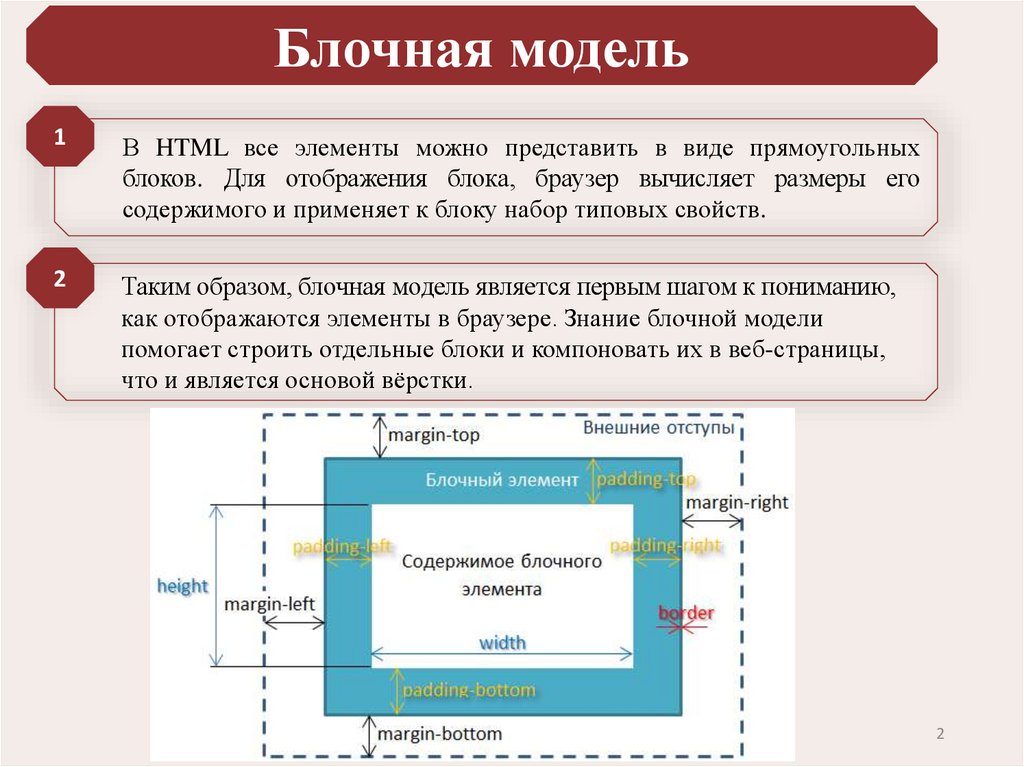
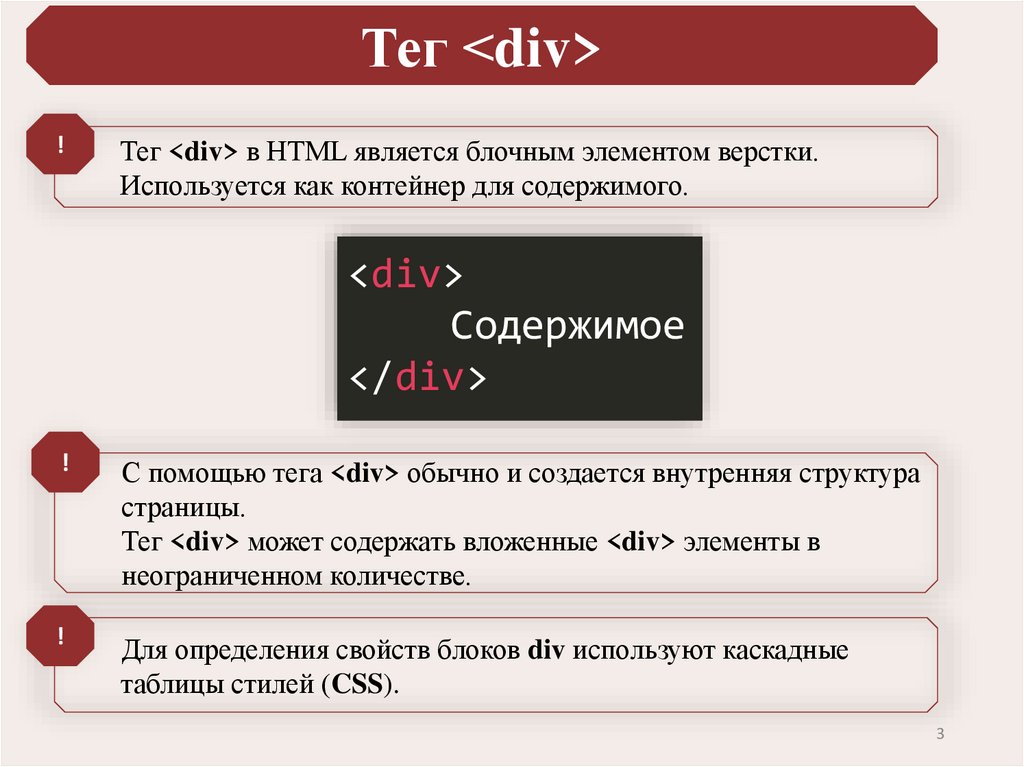
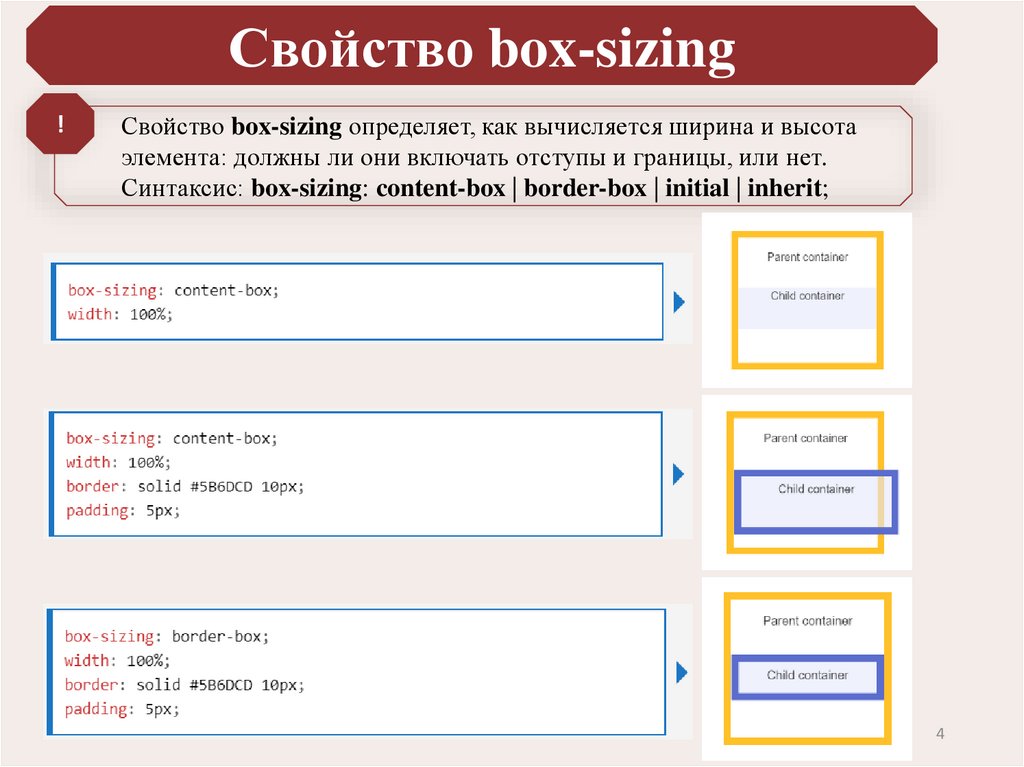


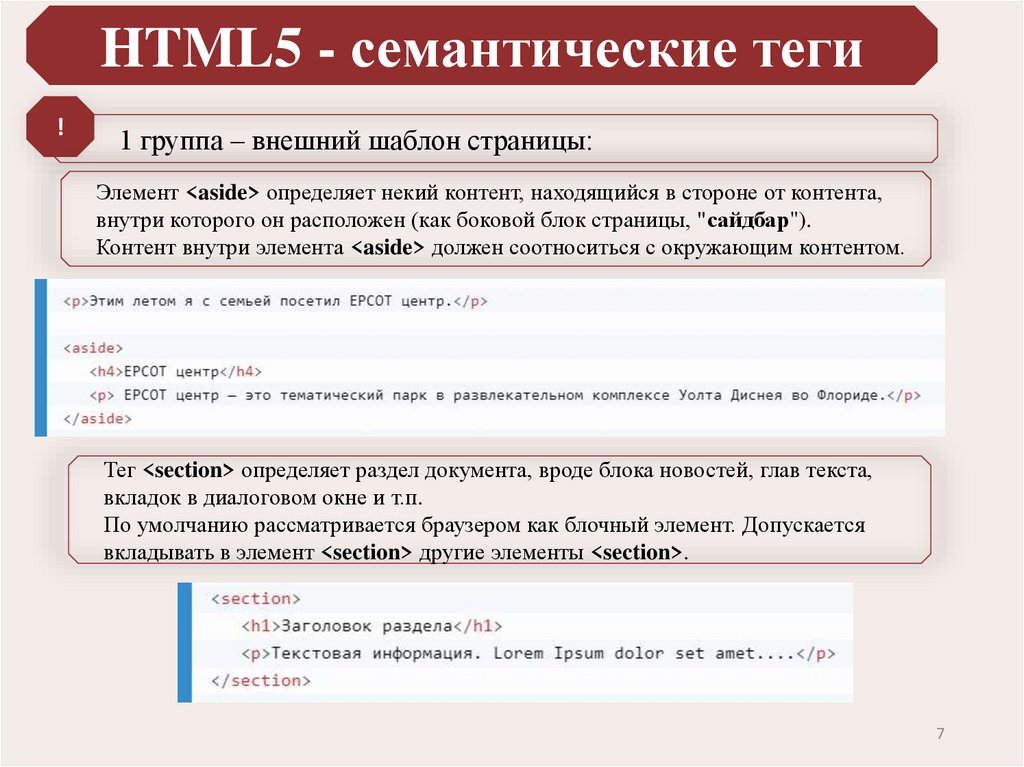
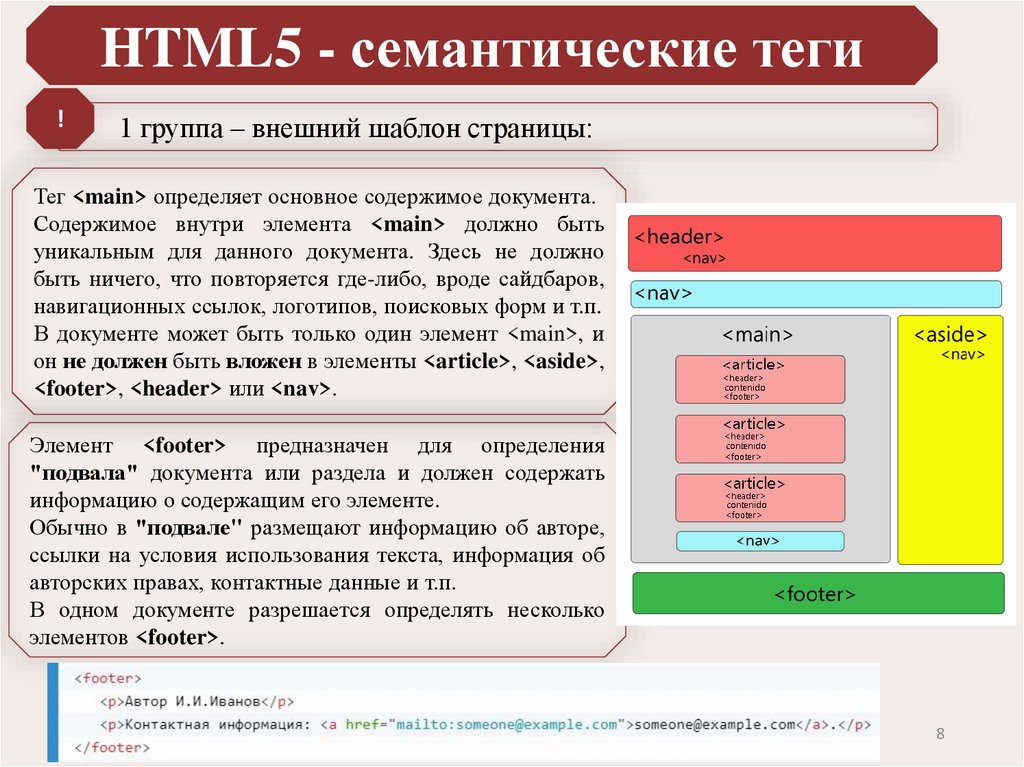

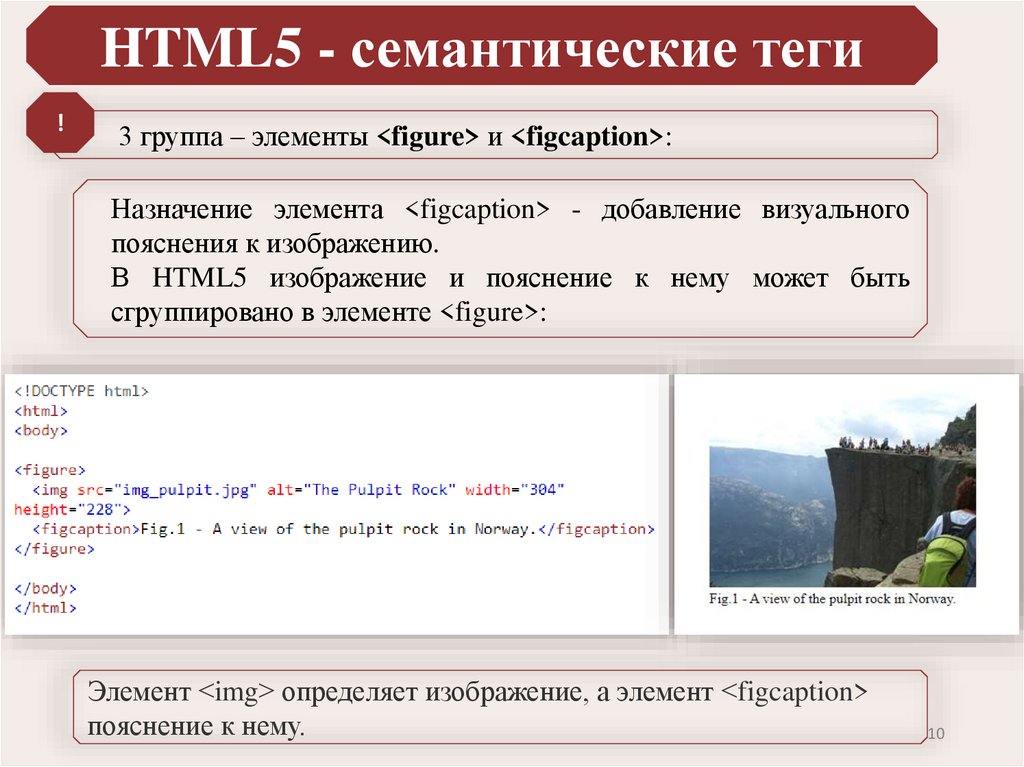
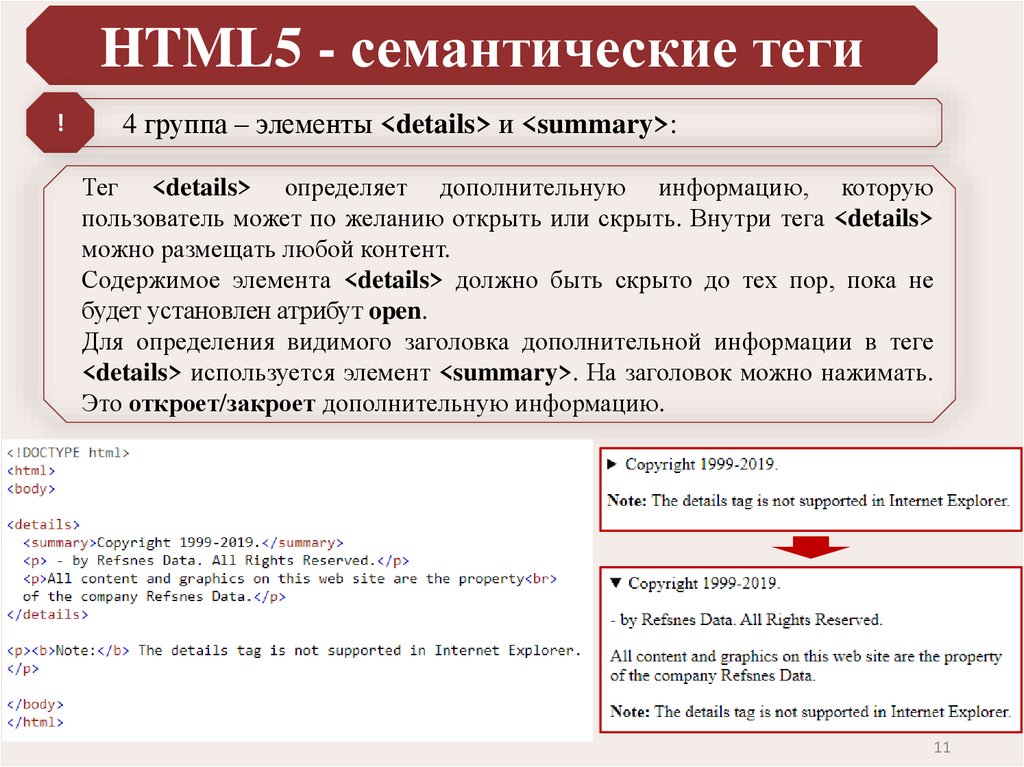
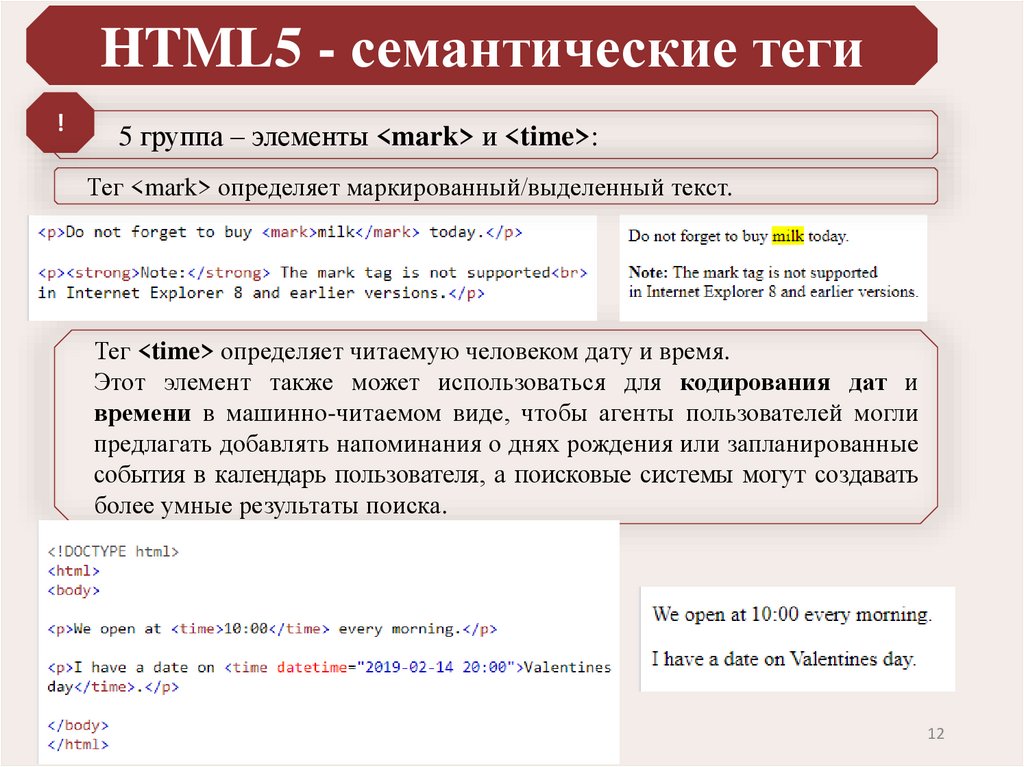
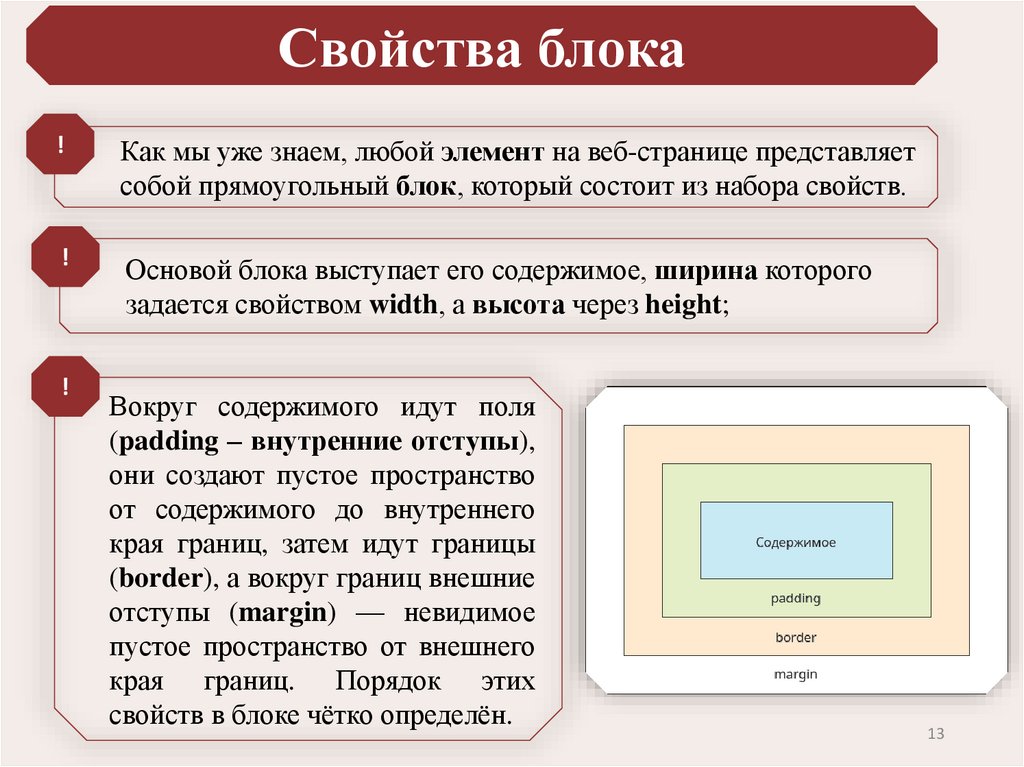
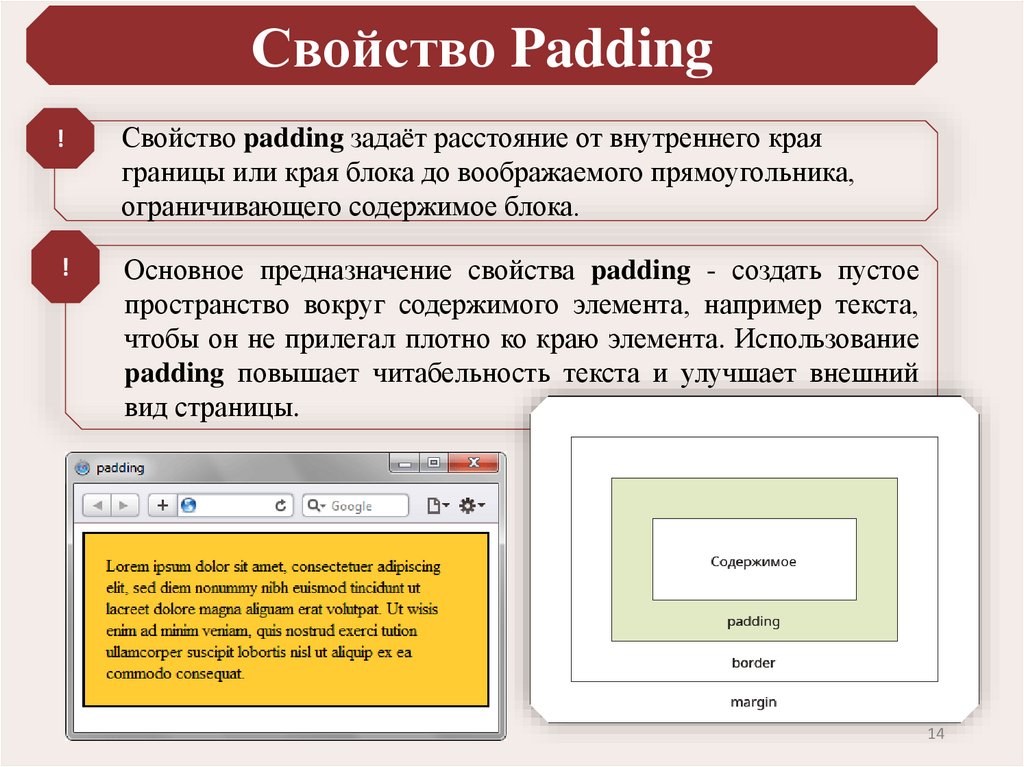

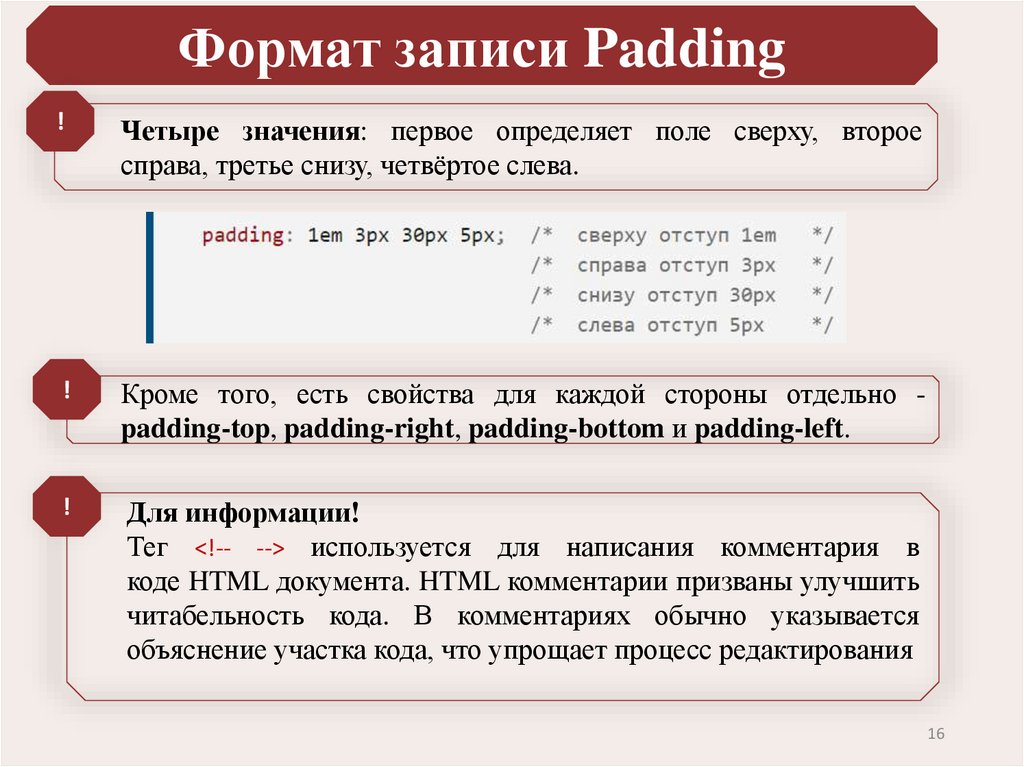

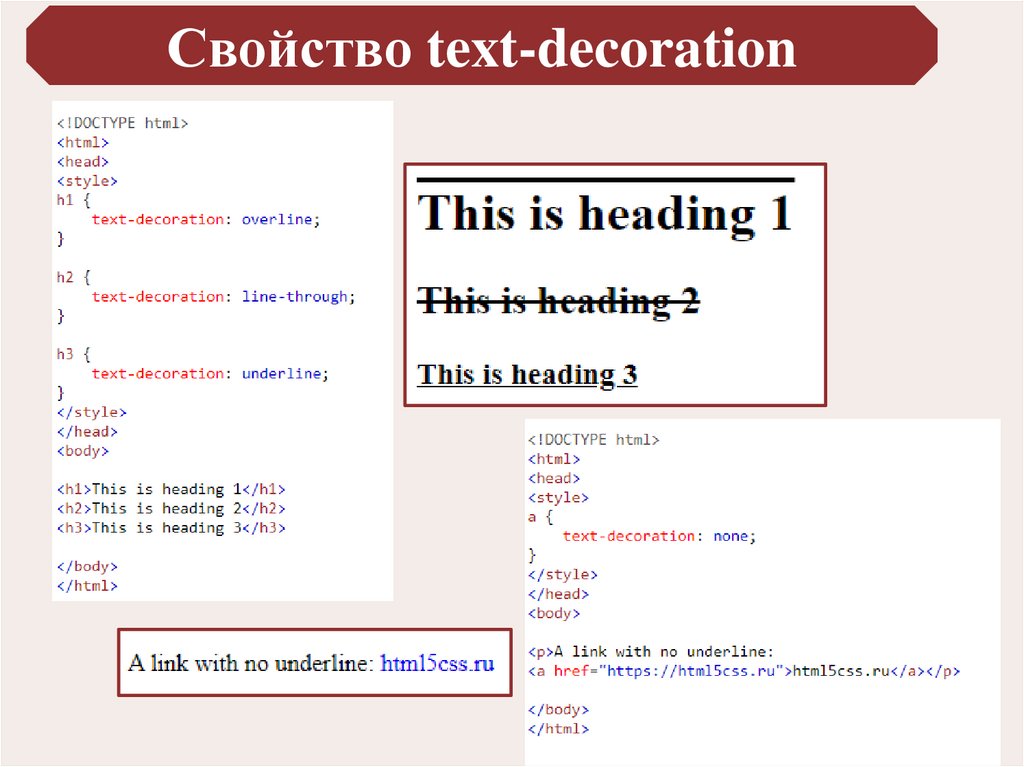

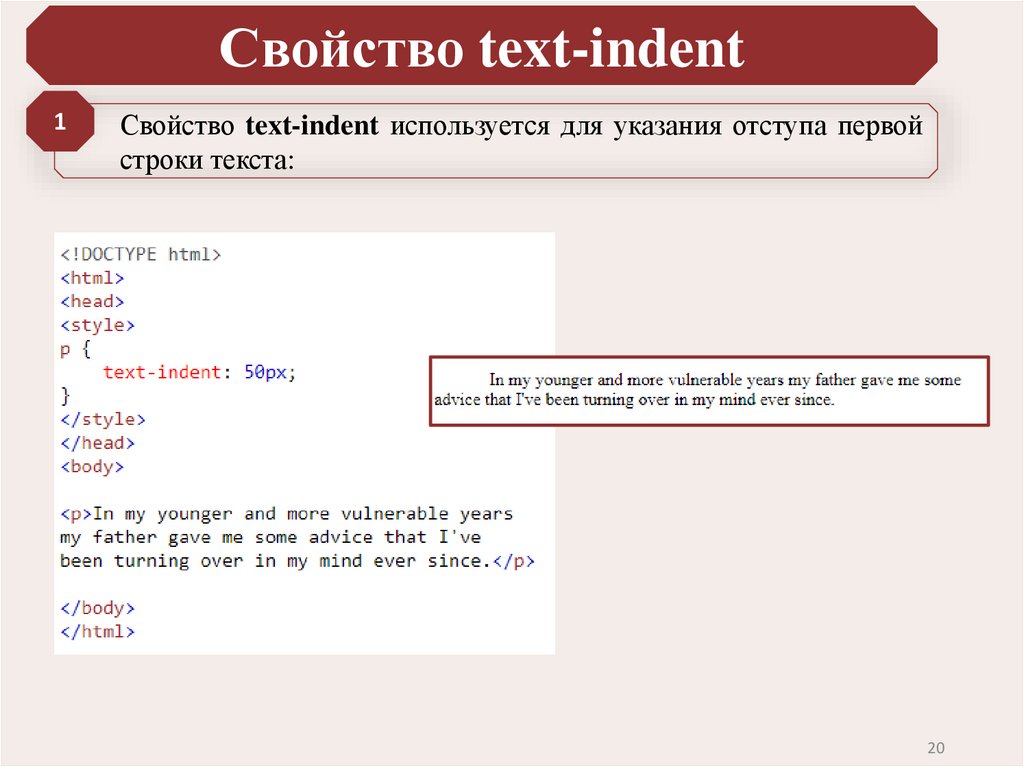
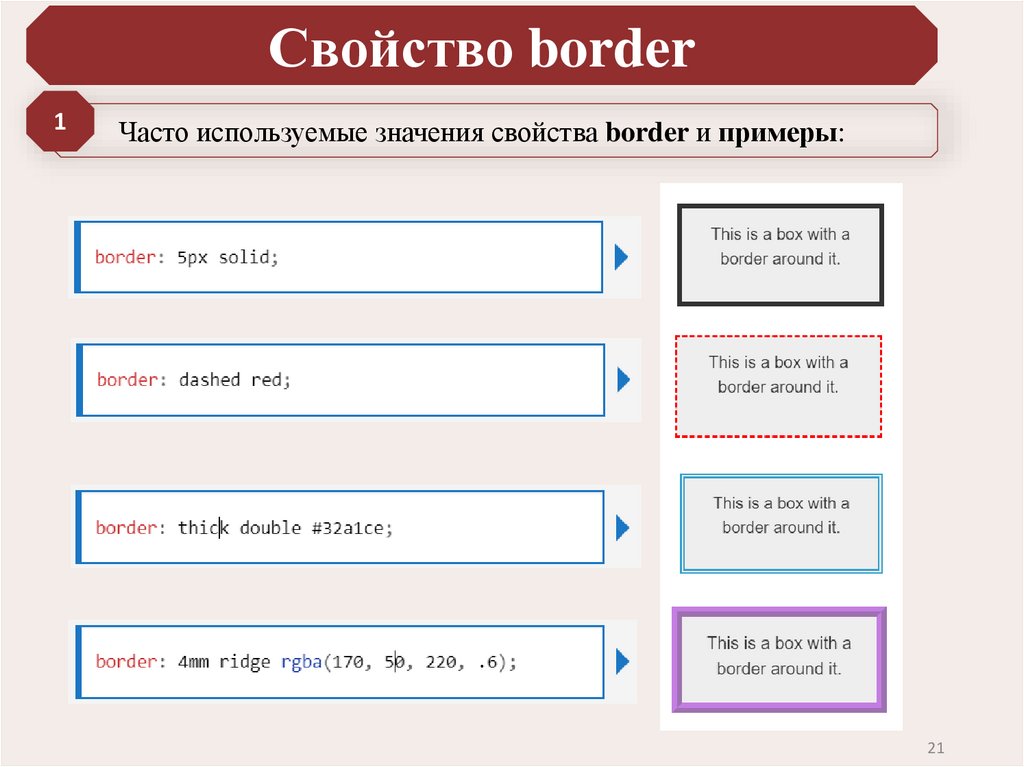
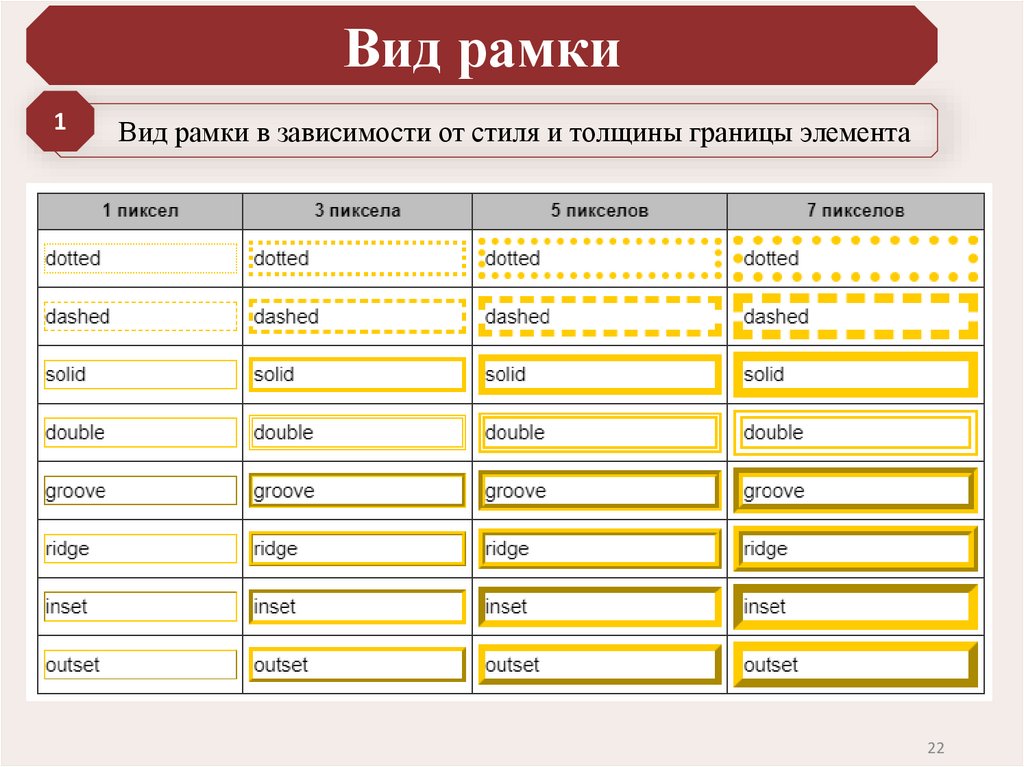
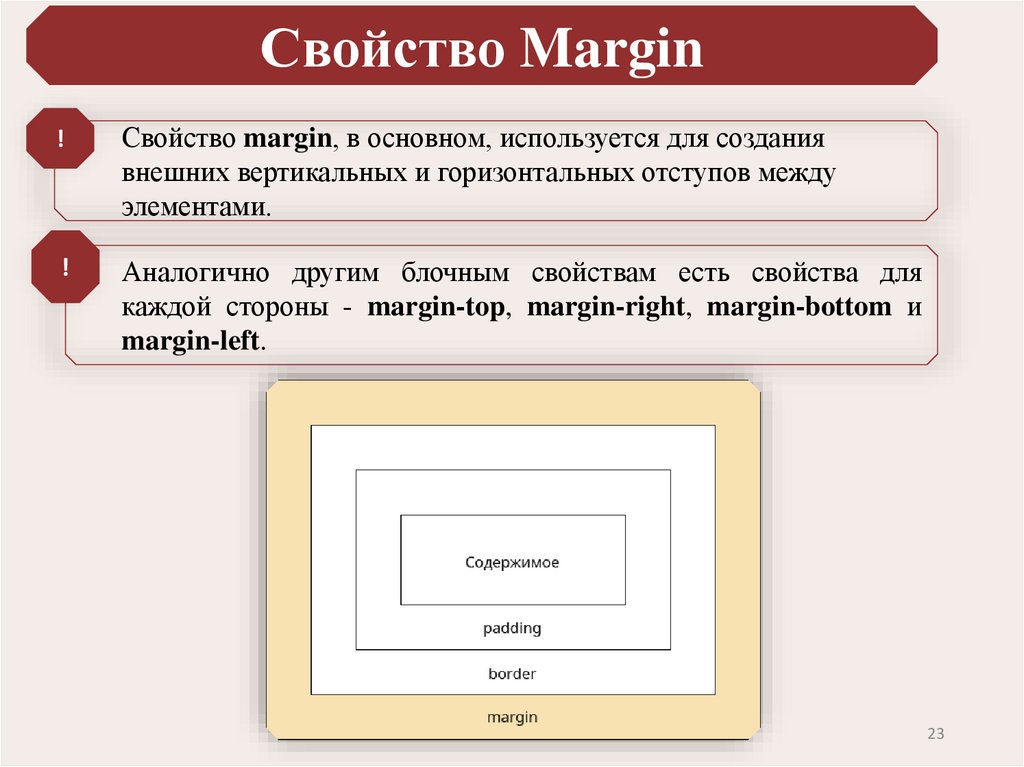
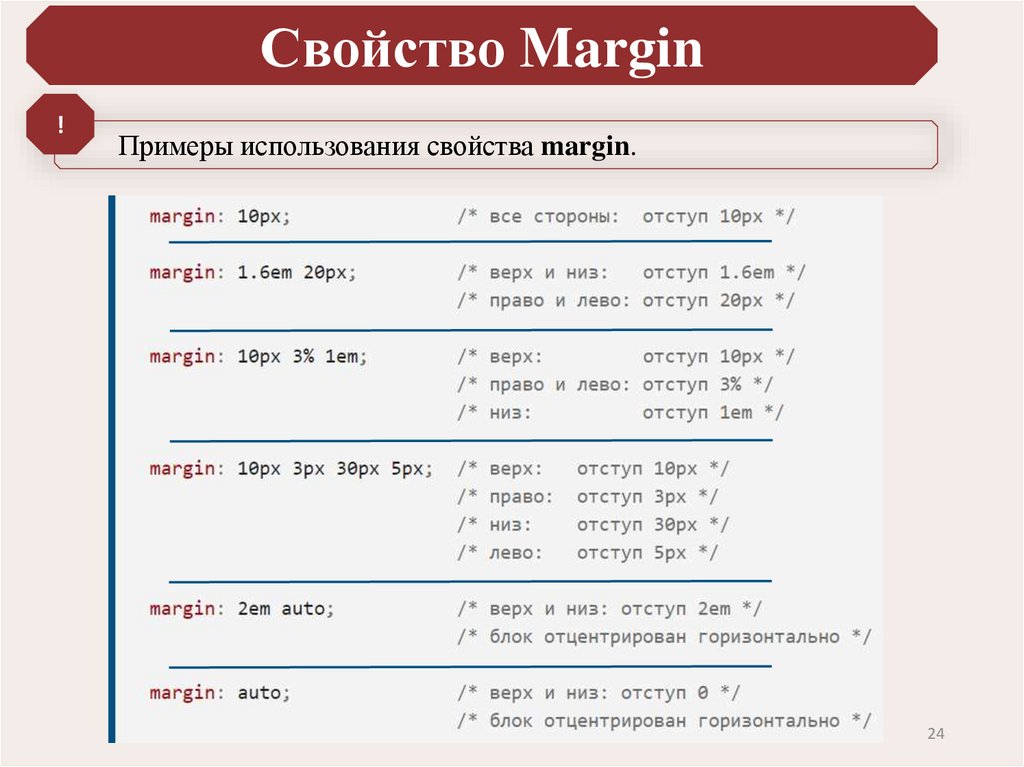
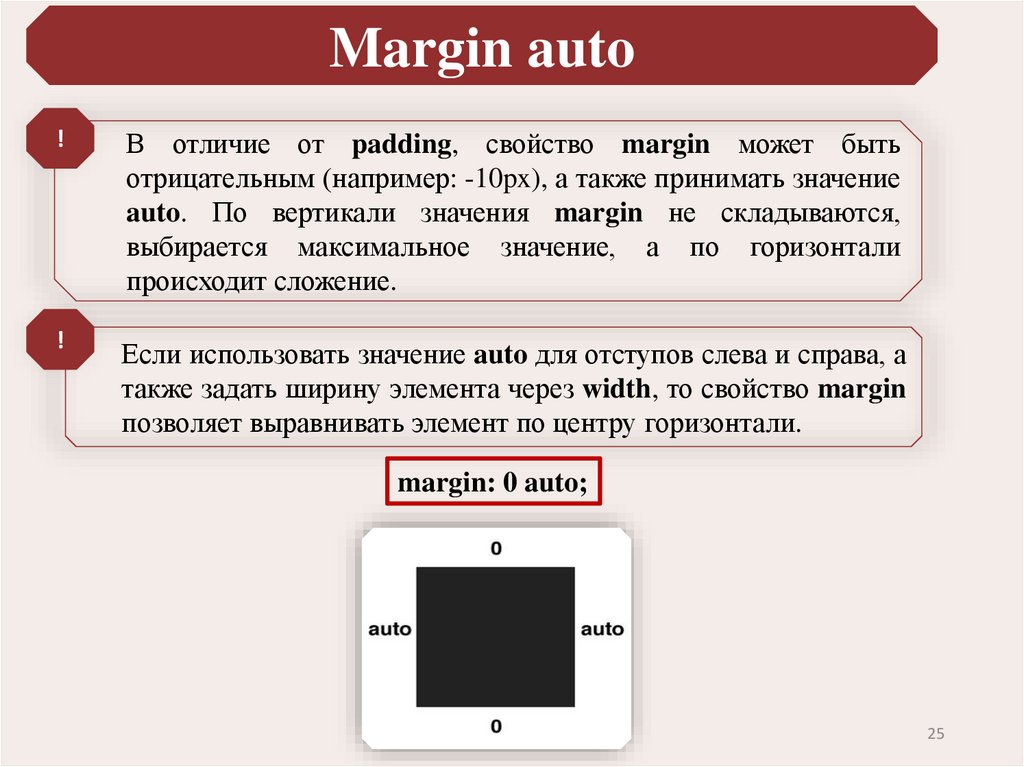
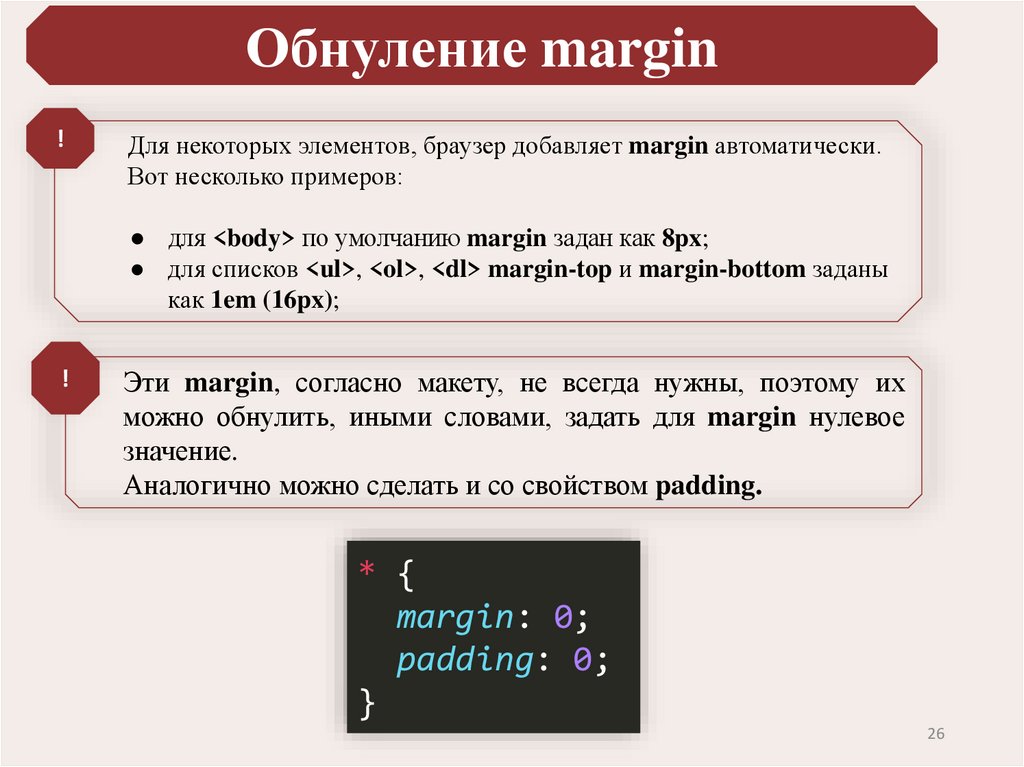

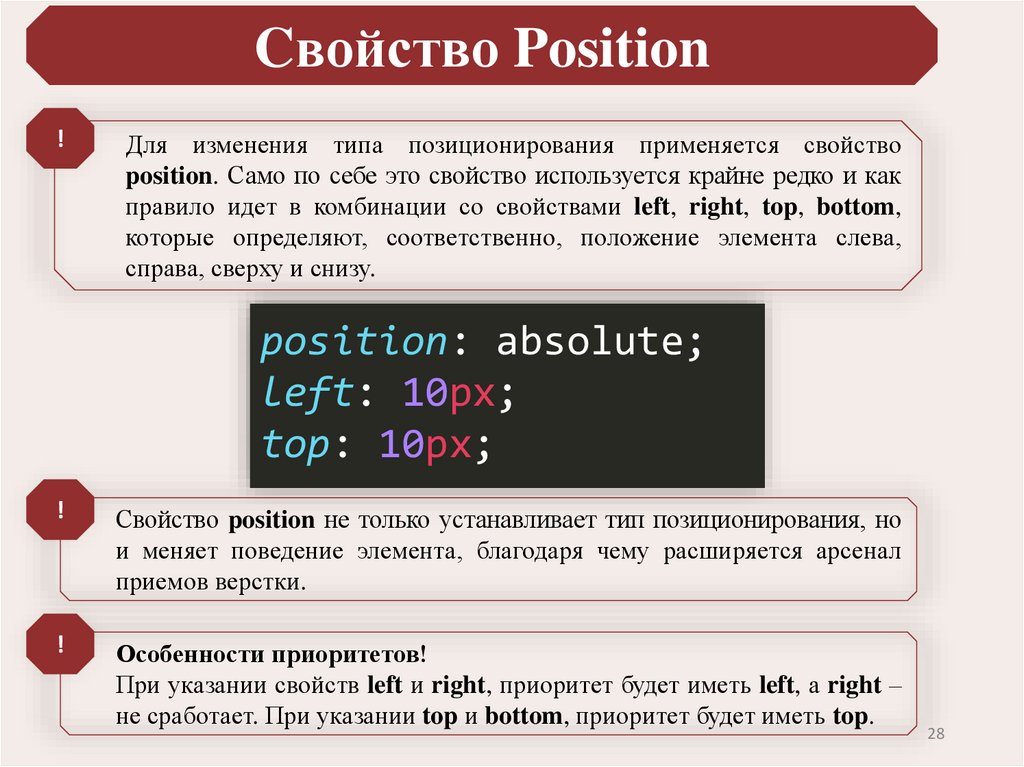
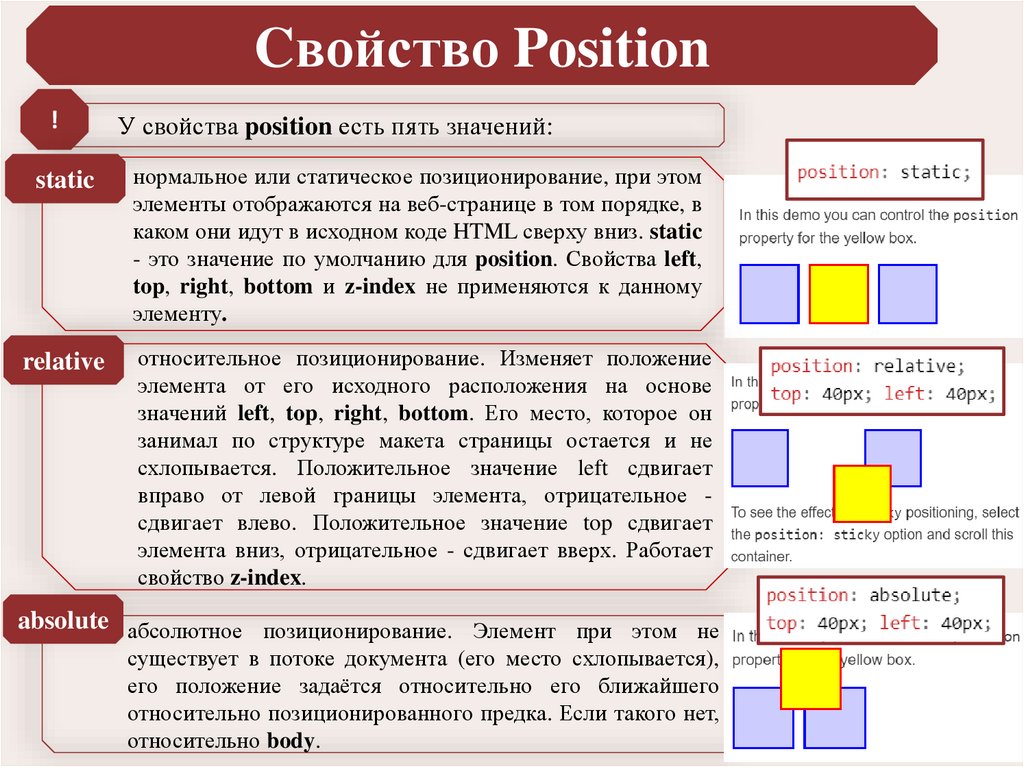
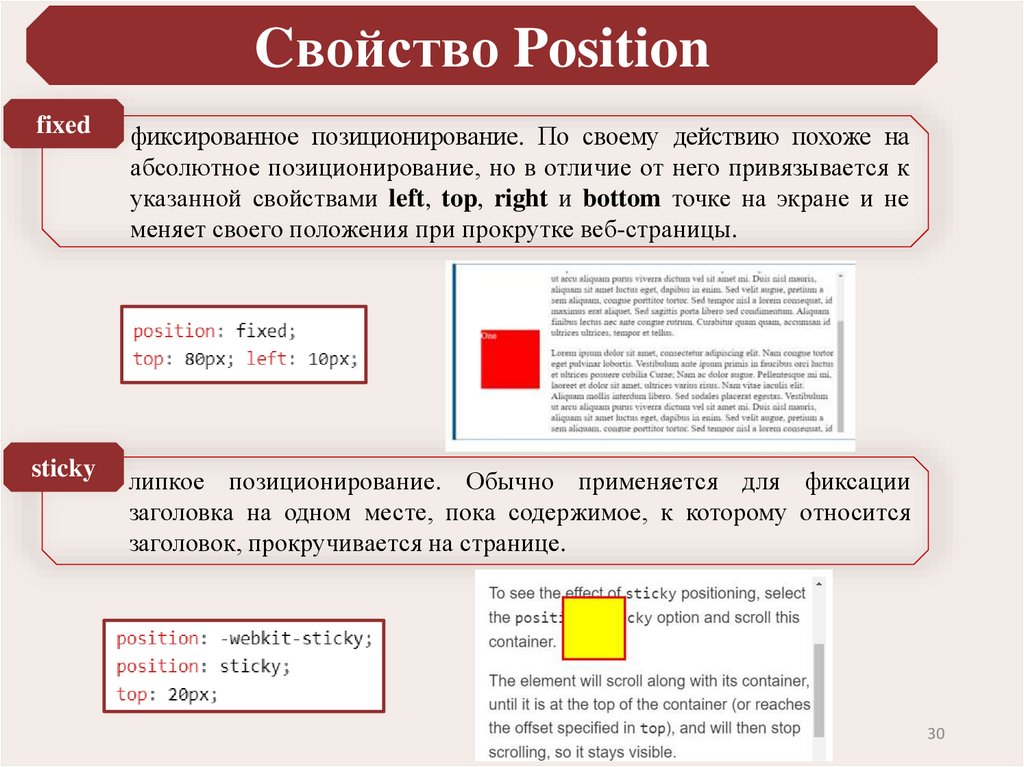
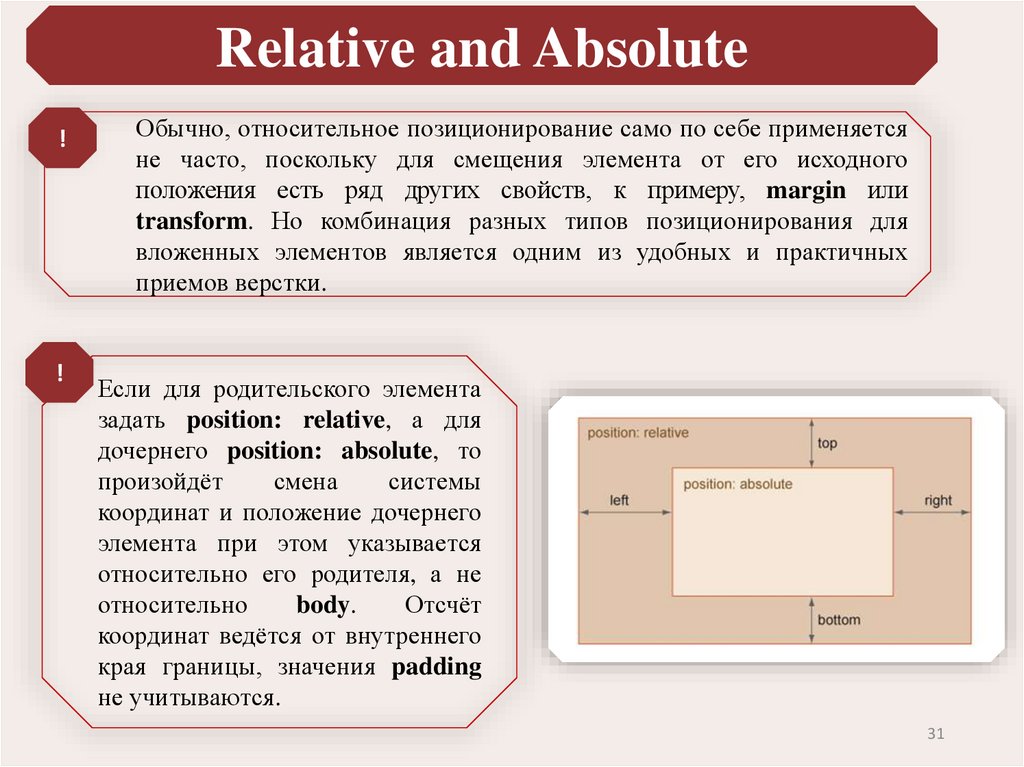
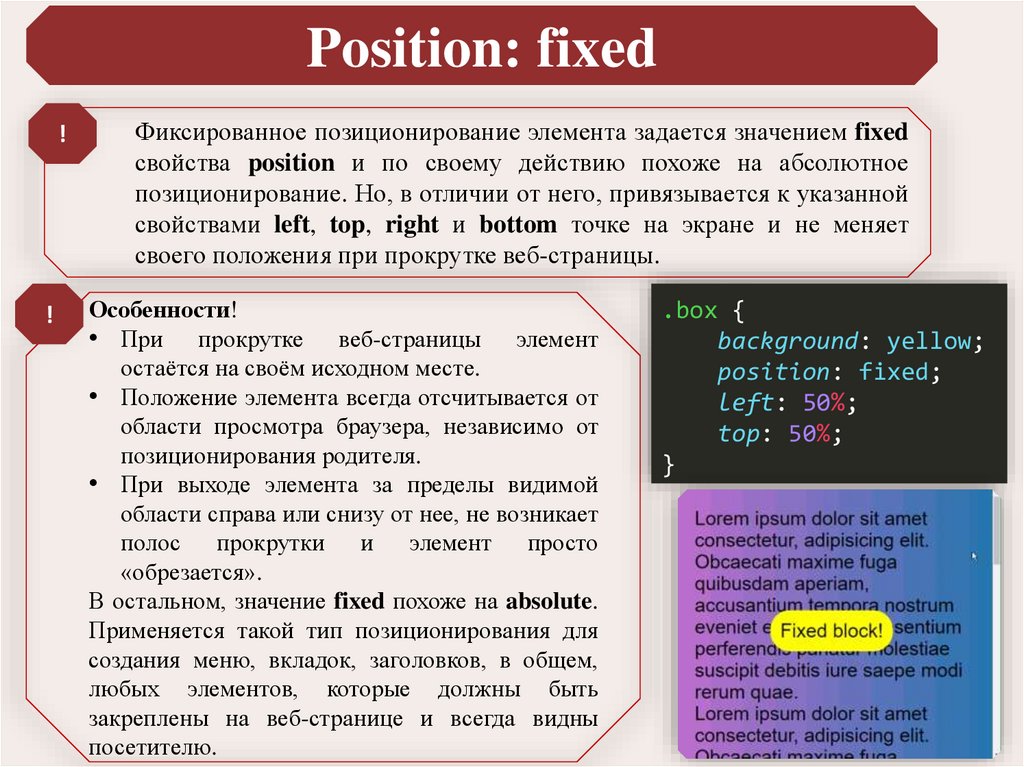
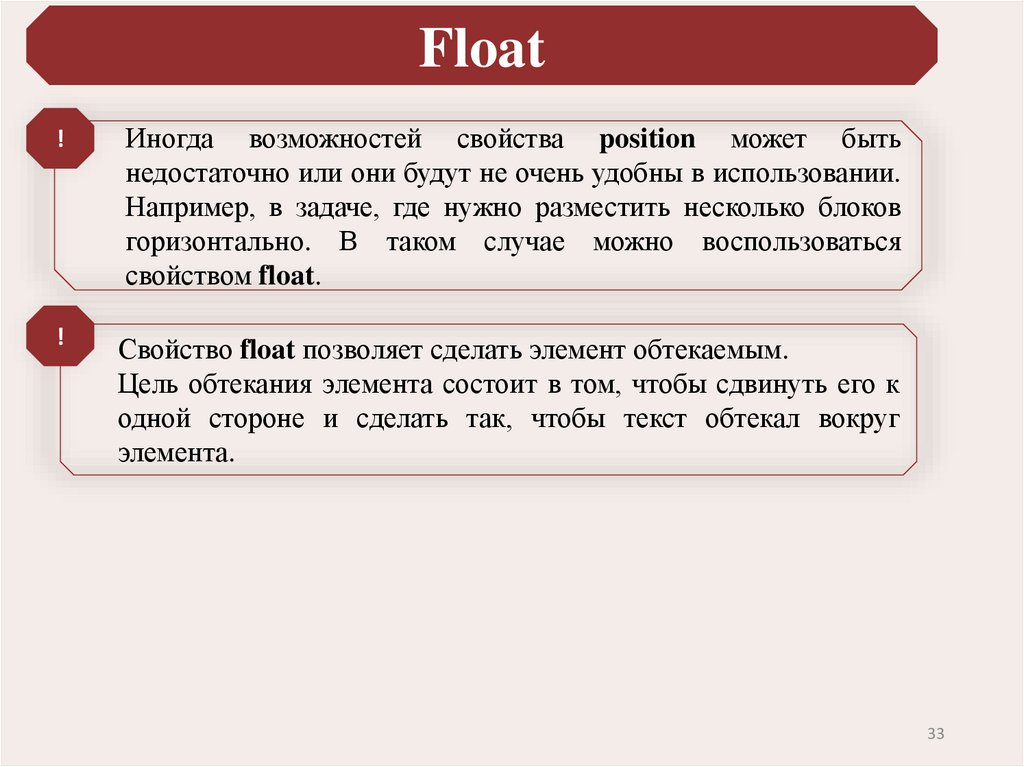
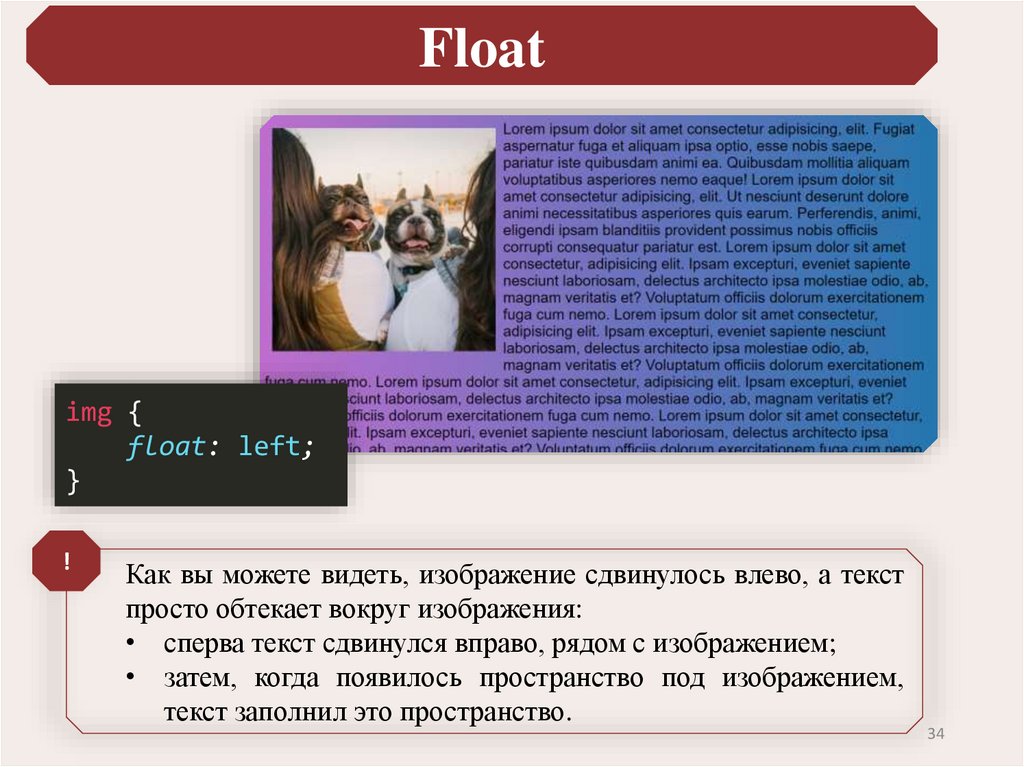
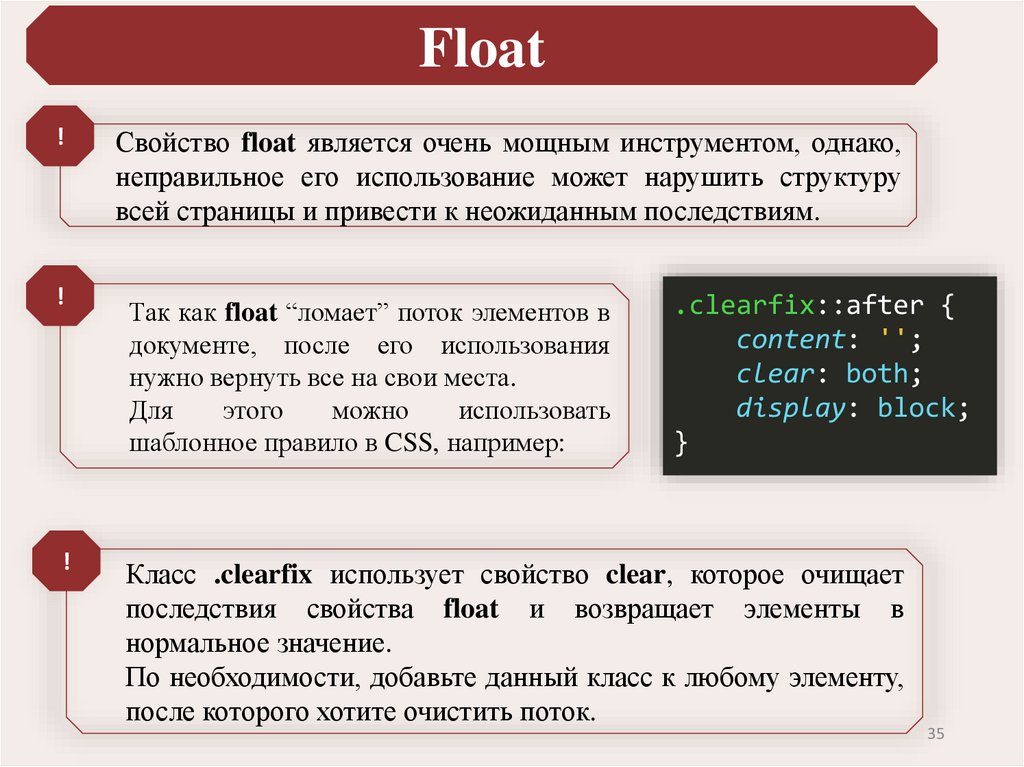
 Программирование
Программирование